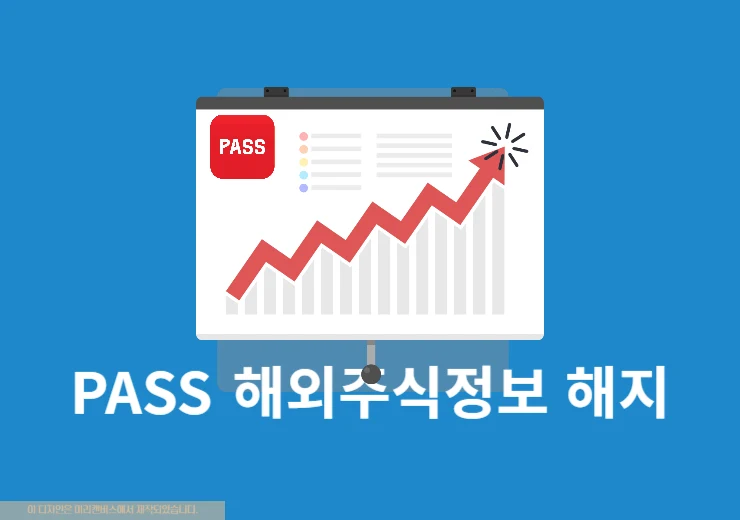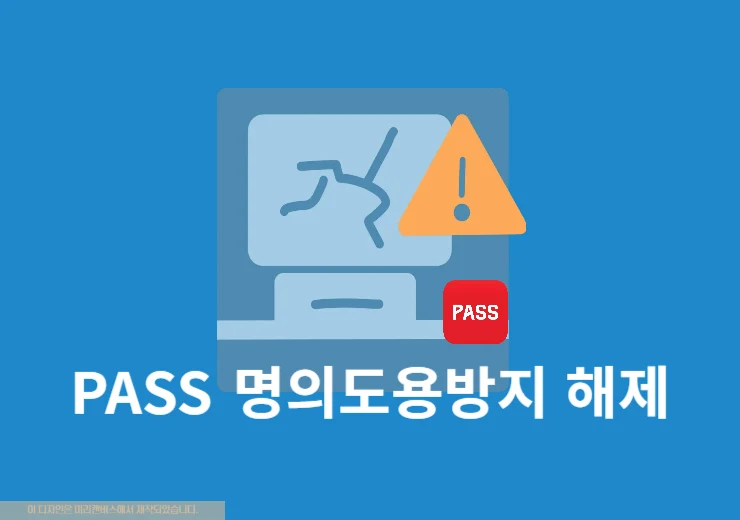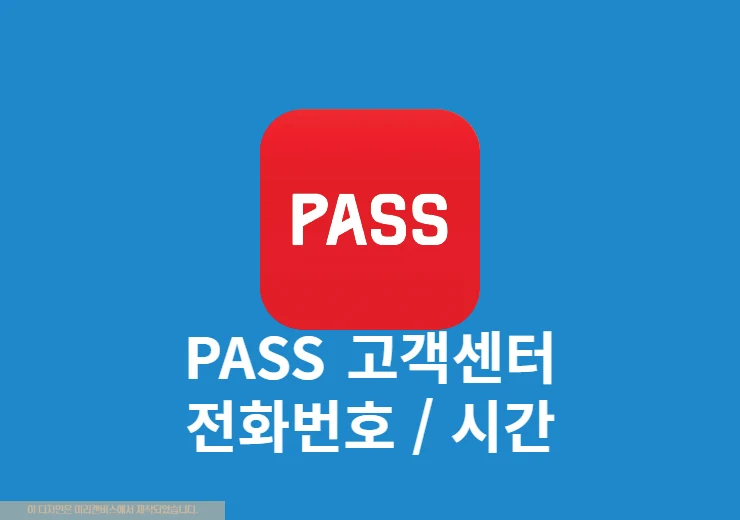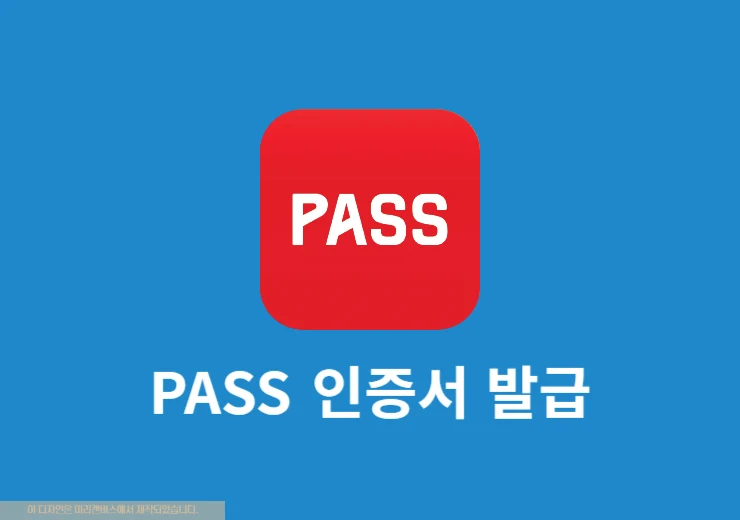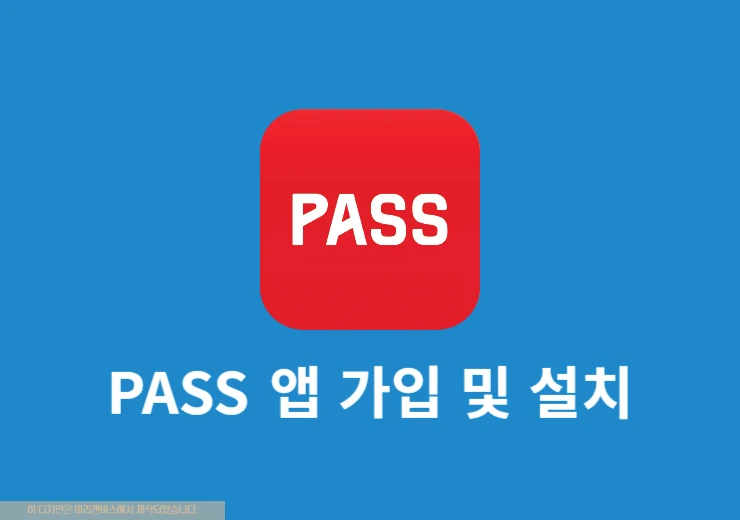삼성 인터넷 브라우저 PC 버전을 설치했다가 더 이상 사용하지 않게 되었다면 삭제를 진행해야 합니다. 특히 베타 버전의 경우 가끔 오류가 생기거나 그럴 때 제거를 하고 재설치를 진행해야 하는 경우가 있는데 간단하게 윈도우11에서 삼성 인터넷 PC 버전 삭제 방법에 대해서 알아보고 삭제 시 확인해야 할 내용들에 대해서 정리를 해보도록 하겠습니다.
윈도우11에서 삼성 인터넷 PC 버전 삭제 방법
윈도우11에서 삼성 인터넷 PC 버전을 제거를 진행해보겠습니다.
1. 먼저 윈도우키 + I 단축키를 눌러 설정 앱을 실행합니다.
2. 설정 앱이 실행이 되면 왼쪽 메뉴에서 앱을 선택 후 오른쪽 화면에 보이는 설치된 앱을 클릭합니다.
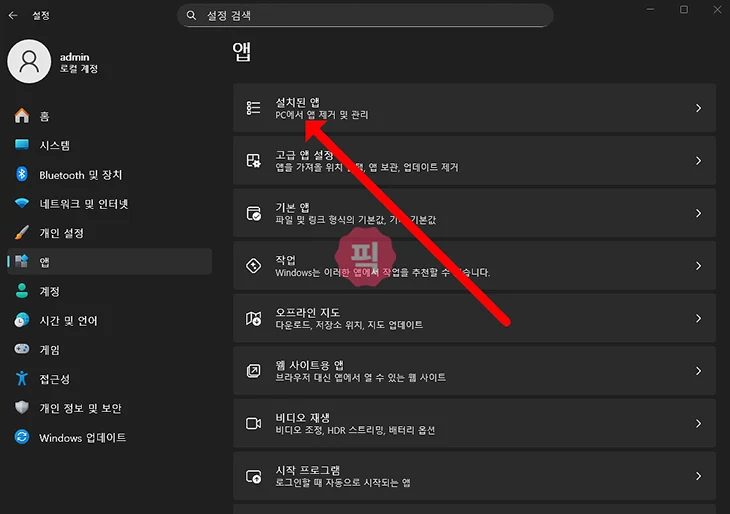
3. 이 화면에는 현재 PC에 설치된 모든 프로그램 목록이 표시됩니다. 여기에서 Samsung Internet를 검색해보세요.
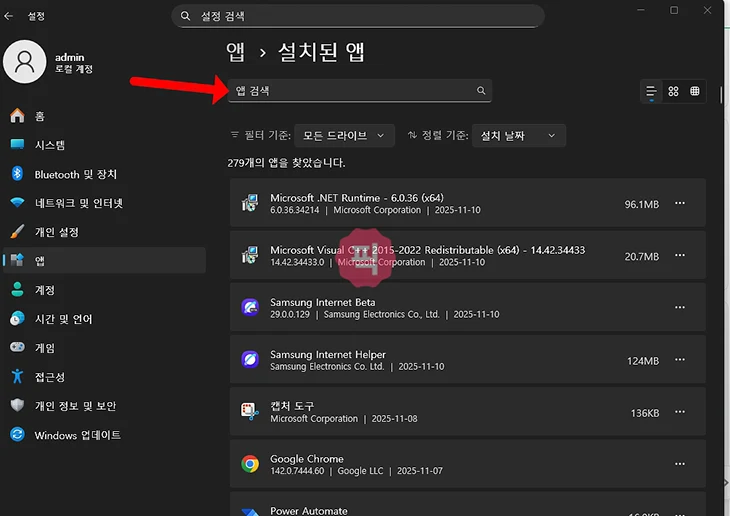
4. 여기에서 Beta, Helper 2개가 검색이 되는데 그 중 Beta 옆에 ⁝ 버튼을 클릭합니다. 그리고 나서 드롭다운 메뉴가 나오면 여기에서 제거 버튼을 클릭하세요.
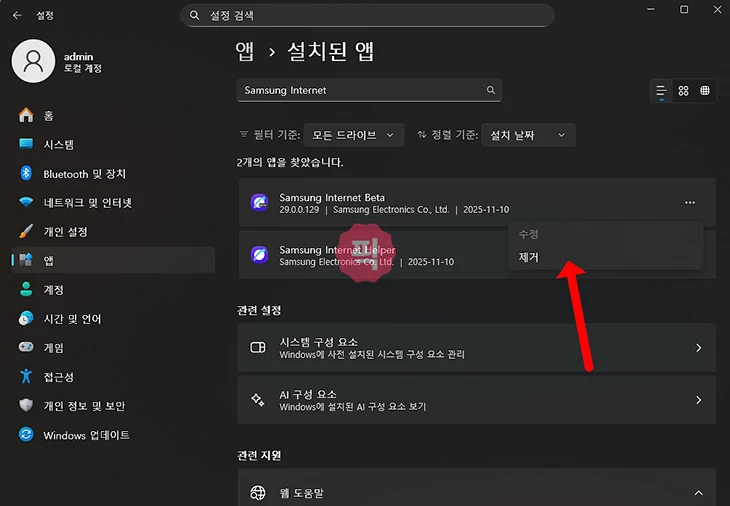
5. 삭제 창이 나오고 여기에서 인터넷 사용 기록도 삭제하는 지 묻는 팝업창에서 제거를 눌러줍니다.
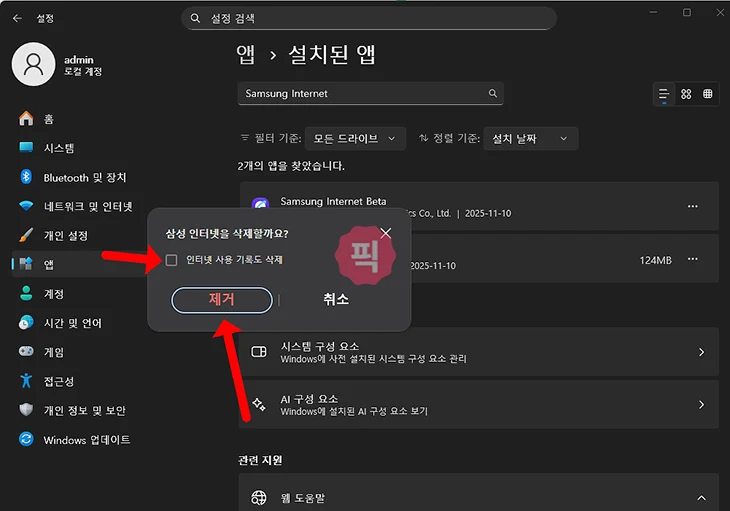
6. 설치된 앱에서 다시 한번 삼성 인터넷으로 검색해서 삭제가 완료가 되었는지 확인합니다.
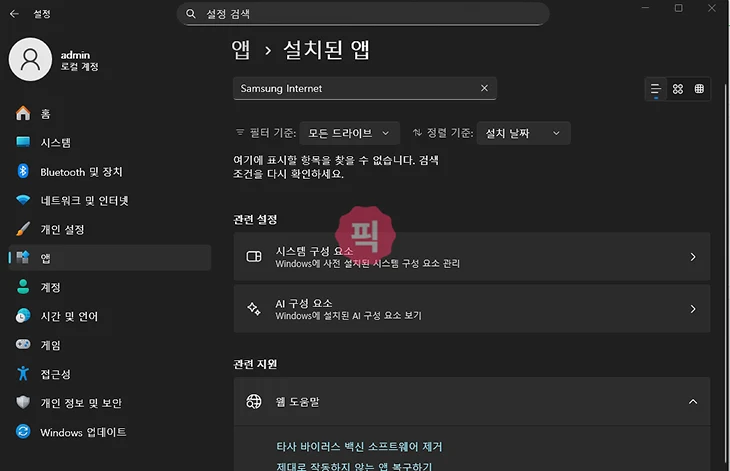
삭제가 완료되면 앱 목록에서 삼성 인터넷이 사라집니다. 이제 기본적인 삭제는 끝났는데 가끔은 일부 파일이나 레지스트리 항목이 남아있을 수 있기 때문에 PC를 한 번 재부팅하는 것이 좋습니다.
삼성 인터넷 PC 버전 삭제 이후 다시 재설치가 필요하다면 확인해보세요.
-> [삼성 인터넷 PC 버전 다시 재설치하기]
윈도우11에서 삼성 인터넷 PC 버전 삭제가 안 될 경우
간혹 일반적인 방법으로 삭제가 되지 않는 경우가 있습니다. 이런 경우에서는 관리자 권한으로 설정 앱을 실행하거나 안전 모드에서 삭제를 시도해보시기 바랍니다.
- 관리자 권한으로 설정 앱 실행 : 시작 메뉴에서 설정을 찾아 우클릭한 후 관리자 권한으로 실행을 선택해서 삭제를 진행합니다.
- 안전 모드에서 삭제 시도 : 윈도우를 안전 모드로 부팅 한 후 삭제를 진행해보세요.
저도 최근에 한번에 삭제가 안 되는 경우가 있었는데 프로그램을 모두 닫고 진행을 하니까 삭제가 완료가 되었습니다. 삭제가 계속 안되면 재부팅 후 진행을 해보시기 바랍니다.
마무리
윈도우11에서 삼성 인터넷 PC 버전 삭제 방법에 대해서 알아보았는데 삭제 전 중요한 데이터는 꼭 백업을 진행하고 나서 윈도우11 설정 앱을 통해 삭제를 진행해보시기 바랍니다. 특별히 어려운 부분은 없으니까 본문 내용을 확인해서 진행을 해보세요.